تمام نئے موبائل آپریٹنگ سسٹم کے ساتھ ، آپ کو کیسے معلوم ہوگا کہ کون سا انتخاب کرنا ہے؟ اینڈروئیڈ کی طرح ، پام میں بھی ایک ویبوس ایمولیٹر موجود ہے تاکہ ڈویلپرز کو بغیر کسی جسمانی ہارڈ ویئر کے ایپلی کیشنز کی جانچ کی جاسکے۔ آپ اپنے کمپیوٹر پر ڈرائیو ویب او ایس کو مفت ٹیسٹ کرسکتے ہیں۔
شروع ہوا چاہتا ہے
پام ویبوس SDK / PDK کا تقاضا ہے کہ آپ نے جاوا ڈویلپر ٹولز کے ساتھ ساتھ ورچوئل بوکس 3.2.6 یا اس سے زیادہ کے لئے بھی انسٹال کیا ہے۔
پہلا قدم جاوا رن ٹائم ماحولیات (JRE) انسٹال کرنا ہے۔ آپ نے پہلے ہی JRE انسٹال کر لیا ہے اور آپ اس کی تصدیق کر سکتے ہیں کہ اگر یہ کمانڈ پرامپٹ کھول کر اور کمانڈ میں ٹائپ کرکے انسٹال ہے java -version. آپ کو نیچے کی طرح ایک آؤٹ پٹ ملنی چاہئے۔ اگر آپ کو یہ آؤٹ پٹ مل جاتا ہے تو آپ نے پہلے ہی جاوا انسٹال کر لیا ہے اور آپ ورچوئل باکس کو انسٹال کرنے پر جاسکتے ہیں۔

اگر آپ کو ایک غلطی ہو جاتی ہے کہ جاوا ایک تسلیم شدہ کمانڈ نہیں ہے تو آپ کو جاوا رن ٹائم ماحولیات کو انسٹال کرنے کی ضرورت ہے۔ اگر آپ JRE کو انسٹال کرنے کے بعد بھی آپ کو خرابی محسوس ہوتی ہے تو ، جاوا ڈویلپمنٹ کٹ انسٹال کریں اور پھر دوبارہ کوشش کریں (نیچے دیئے گئے لنک دیکھیں)۔
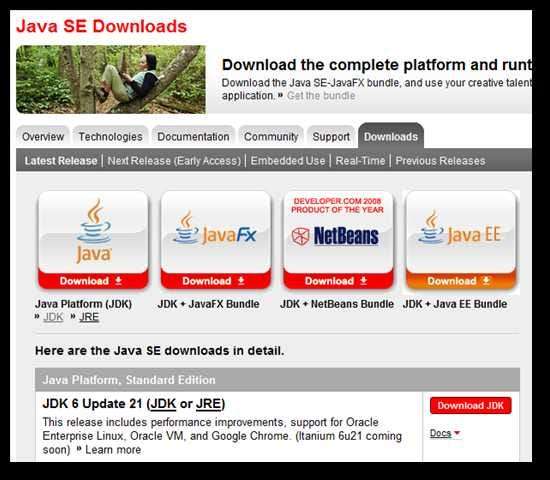
جاوا انسٹال کریں جیسے آپ عام طور پر اوریکل کی ویب سائٹ سے چاہتے ہو۔
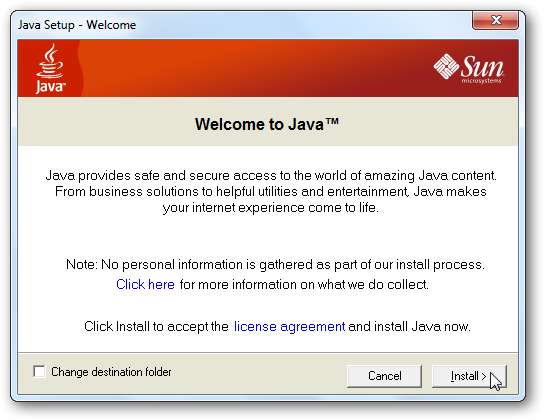
اس بات کو یقینی بنائیں کہ آپ کسی بھی کریپ ویئر سے بچیں جس سے وہ بیکار یاہو ٹول بار کی طرح انسٹالیشن کے ساتھ بنڈل ہوں گے۔
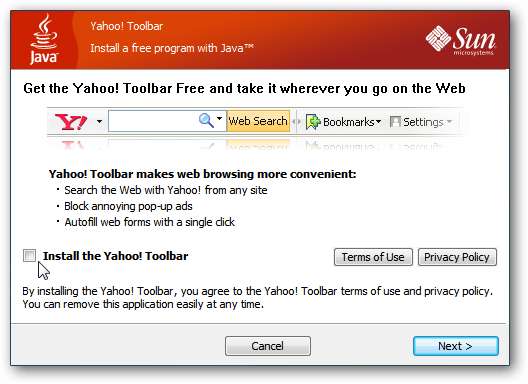
ورچوئل باکس کو انسٹال کریں
اگر آپ کے پاس پہلے سے ہی ورچوئل باکس نہیں ہے ، اور آپ کو ، اوریکل کی ویب سائٹ (نیچے لنک) سے ڈاؤن لوڈ کرسکتے ہیں۔ جو میزبان OS استعمال کر رہے ہو اسے منتخب کریں اور انسٹالر ڈاؤن لوڈ کریں۔
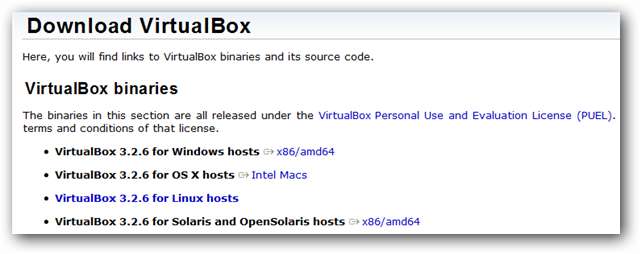
ورچوئل باکس کو انسٹال کریں اور پروگرام شروع کریں تاکہ یہ پہلے سے طے شدہ. ورچوئل باکس فولڈر تشکیل دے سکے۔
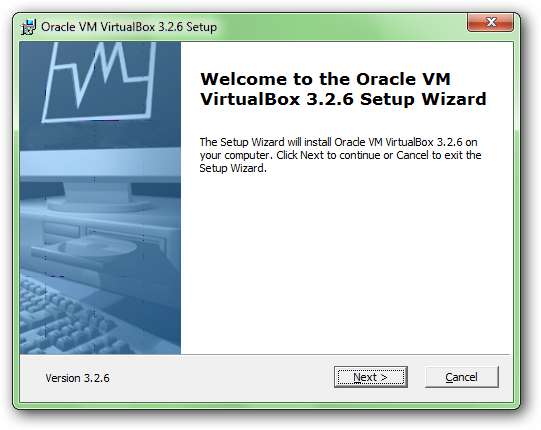
پام ایس ڈی کے انسٹال کریں
اب ہم اصل پام SDK ٹولز انسٹال کرسکتے ہیں جو ہمارے لئے WebOS ایمولیٹر انسٹال کریں گے۔ پام کی ڈویلپر سائٹ پر جائیں (نیچے لنک) اور جدید ترین SDK ڈاؤن لوڈ کریں۔
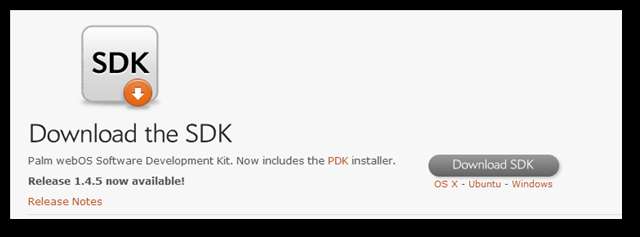
پہلے سے طے شدہ ترتیبات کو قبول کرنے کے لئے اگلے چند بار کلک کرکے سافٹ ویئر انسٹال کریں۔
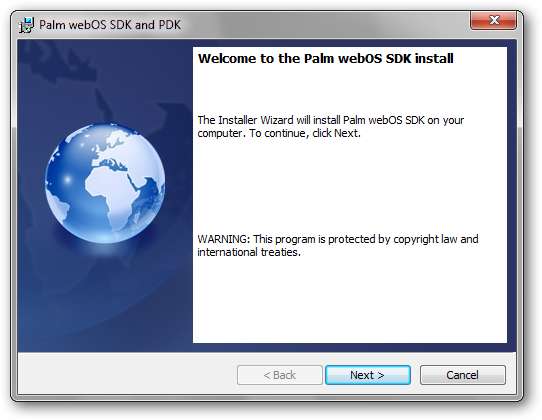
انسٹال کرنے کے بعد ، اپنے اسٹارٹ مینو (OS X میں ایپلیکیشن فولڈر اور لینکس میں مینو) پر جائیں اور پام ایمولیٹر لانچ کریں۔

آپ کو یہ پوپ اپ ہوگا کہ آپ کون سا اسکرین ریزولوشن استعمال کرنا چاہیں گے۔
نوٹ: میں سب سے زیادہ ریزولیوشن کو ممکنہ طور پر استعمال کرنے کی تجویز کروں گا کیوں کہ آپ کے کمپیوٹر کی ریزولوشن آسانی سے اس ریزولوشن کے قابل ہوجائے گا۔
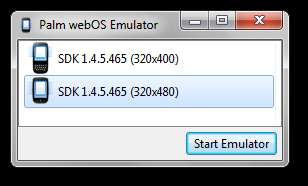
کمانڈ پہلے ورچوئل باکس کے اندر ایک ورچوئل مشین بنائے گی۔
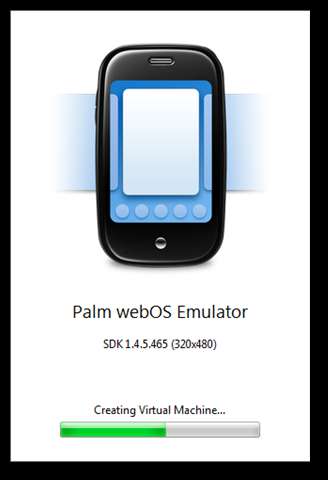
ورچوئل باکس ایک بار ورچوئل مشین بننے کے بعد خود بخود شروع کردے گا۔
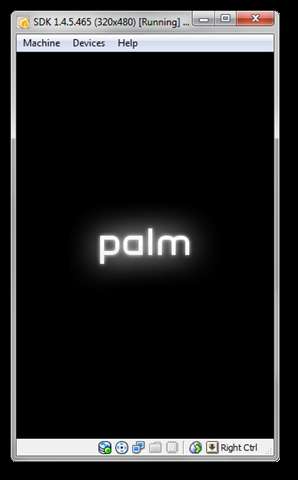
ایک بار ایمولیٹر بوٹنگ ختم کرنے کے بعد آپ اصلی فون کی طرح ایمولیٹر کے ساتھ کھیل سکیں گے۔

آپ اصلی اسکرین کی طرح ہی "اسکرین" پر کلیک اور ایپس لانچ کرسکتے ہیں۔
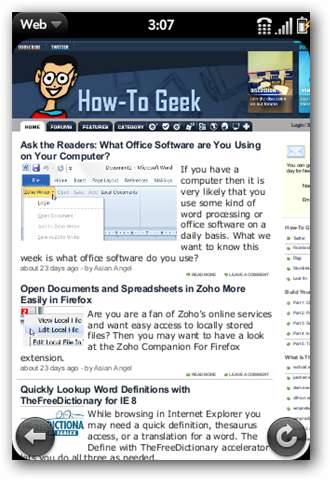
ایک ویب سائٹ کو لوڈ کریں اور پھر دوسری درخواست لانچ کرنے کے لئے اپنے کی بورڈ پر موجود ہوم بٹن کو دبائیں۔ ایپلی کیشنز کو تبدیل کرنے کیلئے بائیں اور دائیں سوائپ کریں اور ایپلی کیشن کو بند کرنے کے لئے کارڈ کو سوائپ کریں۔
نوٹ: ایمولیٹر کا استعمال کرتے وقت ، Esc کی کلید "پیچھے" سوائپ کی نقالی بنائے گی اور ٹیب کلید مینو کو کھول دے گی۔ بائیں اور دائیں تیر اشارے کے علاقے پر لمبی سوئپوں کو نقل کریں گے اور اختتامی اشارے کے علاقے میں مرکز "بٹن" کو آگے بڑھاتے ہوئے انکرن کریں گے۔
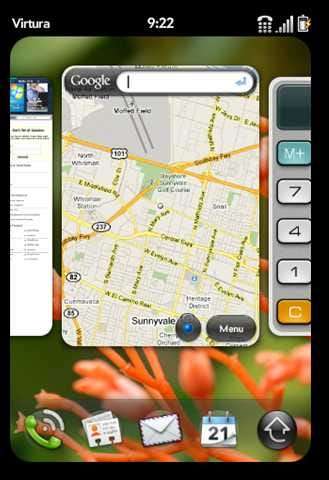
کچھ خصوصیات کام نہیں کرسکتی ہیں ، جیسے اسکرین گردش ، ملٹی ٹچ ، اور GPS لیکن OS کی اہم خصوصیات کم از کم آپ کو اس کی کوشش کرنے دیتی ہیں۔
اگر آپ یہ محسوس کرنا چاہتے ہیں کہ WebOS آپ کے ای میل کے ساتھ کیسے کام کرتا ہے تو آپ میل ایپلیکیشن لانچ کرسکتے ہیں اور اپنے اکاؤنٹس مرتب کرسکتے ہیں۔
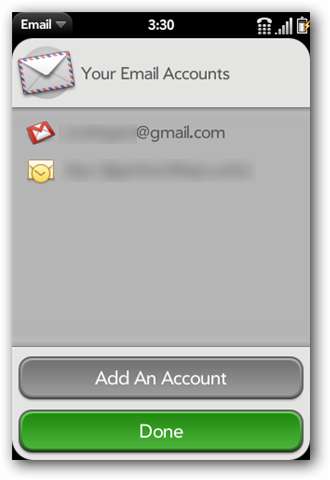
ایمولیٹر کا آغاز
اگر آپ ورچوئل مشین کو بعد میں کھولنا چاہتے ہیں تو آپ ورچوئل بوکس کھول سکتے ہیں اور صرف مینو سے وی ایم کو لانچ کرسکتے ہیں۔
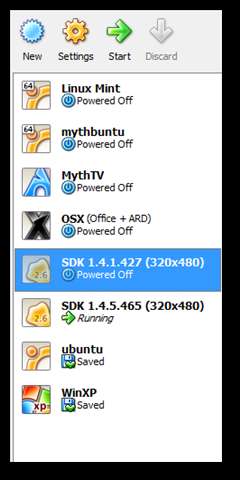
VM کو نمایاں کریں اور VM کا نام تبدیل کرنے کے لئے ترتیبات پر کلک کریں جو آپ کے لئے زیادہ معنی رکھتا ہے۔ میں نے صرف اپنے "webOS" کا نام لیا۔
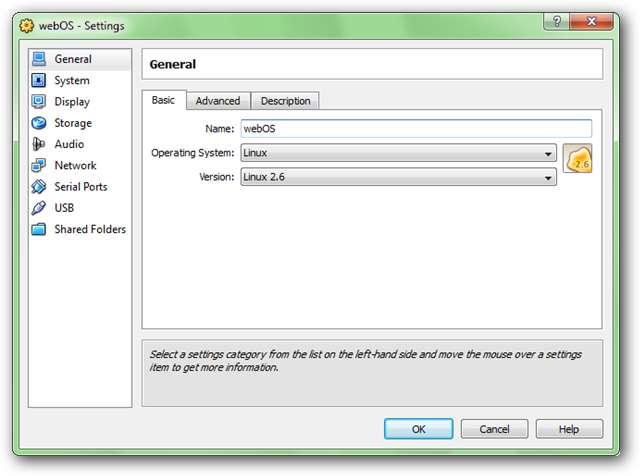
آپ VM کو براہ راست لانچ کرنے کے لئے ایک شارٹ کٹ بھی بنا سکتے ہیں۔ اپنے ڈیسک ٹاپ پر دائیں کلک کریں اور نیا شارٹ کٹ بنائیں۔ آئٹم فیلڈ کے مقام پر اپنے VBoxManage کو قابل عمل بنائیں۔ زیادہ تر معاملات میں یہ آپ کے مرکزی پروگرام فائلوں میں اوریکل \ ورچوئل باکس فولڈر کے تحت ہوگا۔ پھر ٹائپ کریں startvm webOS (یا جو کچھ بھی آپ نے اپنے VM کا نام دیا ہے)۔
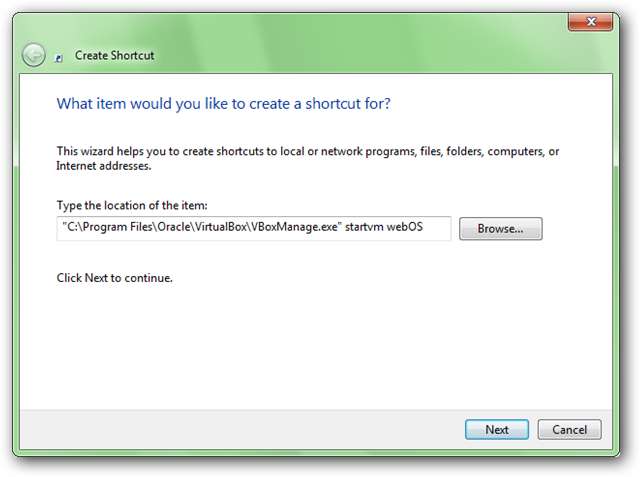
نتیجہ اخذ کرنا
اگر آپ کسی نئے اسمارٹ فون کے لئے مارکیٹ میں ہیں تو ، ہارڈ ویئر اور کیریئر کا انتخاب صرف نصف انتخاب ہے۔ آپ اس بات کو یقینی بنانا چاہتے ہیں کہ جب آپ موبائل OS منتخب کرتے ہو تو آپ کیا جانتے ہو کہ آپ کس چیز میں داخل ہو رہے ہیں اور ورچوئل مشینیں اپنے بٹوے کا فیصلہ کرنے سے پہلے اپنے سافٹ ویئر کو جاننے کا ایک بہترین طریقہ ہیں۔ VM کے ساتھ کھیلنا آپ کو یہ جاننے کا ایک اچھا موقع فراہم کرنا چاہئے کہ OS کی طرح ہے اور آپ اس کے ساتھ کیا کرسکتے ہیں۔ نہ صرف SDK مکمل طور پر مفت ہے بلکہ اسی طرح ڈیولپر اکاؤنٹس اور کیٹلاگ میں درخواست جمع کر سکتے ہیں۔
اگر آپ اینڈروئیڈ کو جانچنا چاہتے ہیں تو پھر ہمارے آرٹیکل کو چیک کریں اپنے کمپیوٹر پر ڈرائیو اینڈروئیڈ کی آزمائش کیسے کریں .
لنکس
جاوا رن ٹائم ماحولیات (جے آر ای) اور جاوا ڈویلپمنٹ کٹ (جے ڈی کے) کو یہاں سے ڈاؤن لوڈ کیا جاسکتا ہے۔
پام SDK ڈاؤن لوڈ







